Instrucciones de instalación de Windows para una tableta que ejecuta Android

- 638
- 112
- Sra. Inés Vázquez
Un usuario moderno tiene la oportunidad de elegir una gama bastante amplia de dispositivos de todas las rayas con una arquitectura diferente y trabajar en varios sistemas operativos. En su mayor parte, las tabletas funcionan bajo el control del sistema operativo Android, pero hay muchas otras opciones, en particular las ventanas bien conocidas, que han migrado durante mucho tiempo de PC estacionario a dispositivos móviles. Los admiradores de "Windows" a menudo buscan equipar sus tabletas con una buena sala de operaciones, porque, lo que sea que se diga, y la interfaz habitual calienta el alma, y a veces es simplemente necesario realizar ciertas tareas. Todos los usuarios existentes ofrecen a los usuarios un nivel diferente de comodidad y funcionalidad. El sistema operativo de Windows brinda la oportunidad de sentirse "en casa" y en dispositivos portátiles, lo que le permite mantenerse en el marco de una zona cómoda. Además de las diferencias en el entorno de trabajo, también hay una diferencia en los requisitos para el hierro, en tabletas de baja potencia con un procesador de menos de dos núcleos, ni siquiera puede intentar poner "ventanas".

Técnica de instalación de Windows en una tableta con Android.
Por cierto, para aquellos que no pueden decidir sobre la elección o no consideran que sea necesario elegir, las tabletas con un lanzamiento variable de un sistema particular de instalado por un cercano. Es posible implementar arranque dual y con sus propias manos si la arquitectura del procesador y las habilidades de usuario permiten. Por supuesto, la mejor solución será comprar un dispositivo con un sistema preinstalado que prefiera, pero las razones por las que necesita poner Windows en un planeta Android, cada uno tiene su propio. A menudo, la elección se debe a actividades profesionales, porque muchos programas se agudizan precisamente en Windows. Además, el usuario puede ser juegos interesantes que se lanzan en esta plataforma. Bueno, si la pregunta está solo en la interfaz y en la navegación habitual, entonces la solución es mucho más fácil: en la tienda de aplicaciones de Google Play Market, puede descargar el lanzador para Android, que imitará la carcasa externa de la "ventana" de la sala de operaciones. En este caso, el sistema en sí no se verá afectado, por lo que la incorrección del dispositivo en este caso no se trata de.
Reinstalar el sistema en la tableta no es tan fácil como en una PC estacionario. Además, los esfuerzos del aficionado, como resultado de acciones inadecuadas, pueden tomar una facturación completamente indeseable. Existen riesgos de convertir el dispositivo en un ladrillo, incluso si el hierro es adecuado para la plataforma instalada, entre otras cosas, se le privará inmediatamente de una garantía en la tableta, por lo que sin la necesidad extrema no debe poner un sistema operativo completo, y una emulación ordinaria es adecuada para resolver muchos problemas utilizando un software especial.
¿Qué dispositivos se pueden instalar en Windows?
A diferencia del emulador del sistema operativo, la instalación completa de Windows en la tableta no siempre es posible. Se trata de las excelentes solicitudes del sistema operativo, es más exigente que Android, e inicialmente necesita determinar si la sala de operaciones es compatible con un dispositivo específico. Los requisitos se presentan al hierro, el volumen de la memoria, pero que no es menos importante, excepto el deseo de equipar el dispositivo con otro sistema de gestión de recursos usted mismo, las habilidades correspondientes del usuario también son necesarias. Instalar Windows en una tableta en lugar de Android es algo problemático, pero en manos hábiles bastante factibles. Para poner correctamente el sistema operativo, se requieren las siguientes condiciones:
- CP con arquitectura i386/brazo. Los productores de fabricantes a través de, AMD, IDT, Transmeta se distinguen por plataforma cruzada;
- Dos, y mejor cuatro puntajes (con una frecuencia de núcleos de al menos 3 GHz) una tableta con un volumen de RAM de 2 GB para Windows 7, 8, 10.
Como comprende, instalar "Windows" necesitará tener una tableta de alto rendimiento equipada con un poderoso procesador. De lo contrario, incluso si se puede poner el sistema, el secado del dispositivo está garantizado. Además, es necesario cuidar los conductores actuales por adelantado, lo que garantizará el funcionamiento correcto de la sala de operaciones.

Herramientas necesarias
Habiendo determinado previamente qué sistema se instalará y descubrir si los recursos del dispositivo son suficientes debajo de él, preparamos los medios apropiados para realizar el trabajo. Para instalar Windows 10, 8, 7, se requerirán las siguientes herramientas en la tableta:
- Carga de la unidad flash o tarjeta SD con una capacidad de 8-16 GB (dependiendo de la versión seleccionada del sistema operativo) registrado con un archivo o distribución de imágenes de Windows, también puede usar un disco, escribirlo o comprar listo ;
- Unidad de DVD externa si se usa un disco como portador de distribución;
- Concentrador USB con tres puertos libres;
- Usb- mouse, teclado.
Grabación de Windows en una unidad flash USB
Además de obtener una copia del sistema operativo, su imagen no solo debe ser arrojada al operador, sino también para hacer una unidad flash, porque necesitamos instalar el sistema y no arrastrar los datos de un lugar a otro. Para este propósito, se utiliza un software especial, por ejemplo, la herramienta de creación de medios, WinsetupFromusb, UltraISO, Rufus y otros. Escriba una unidad flash de arranque utilizando un software especializado, será bastante fácil, el programa lo creará en modo automático, solo necesita especificar la ruta a una imagen de archivos e iniciar el proceso utilizando la funcionalidad existente. Considere el ejemplo de un procedimiento de utilidad Rufus gratuito simple para crear una unidad flash de arranque para instalar Windows 7 en una tableta:
- Descargue e instale rufus desde el recurso oficial, inicie la utilidad;
- En la sección "Dispositivo", se debe indicar una unidad flash en la que grabaremos;
- Indique la ruta al archivo de Windows-Image;
- El elemento "esquema de la sección" implica la elección de un esquema de disco donde se colocarán Windows - MBR (para Legacy/CSM) o GPT (para UEFI). Los parámetros en el sistema de destino de la columna cambiarán automáticamente;
- Los valores restantes se escribirán de forma predeterminada después de elegir una distribución;
- Haga clic en el botón "Inicio", confirme la acción y espere el final del proceso de grabación.
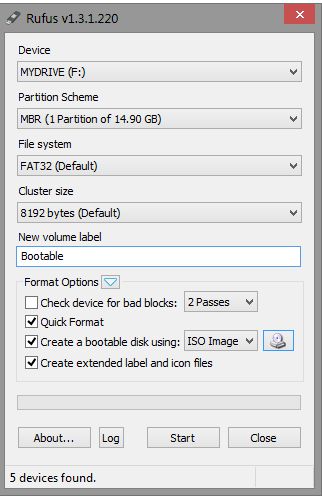
En la nueva versión de la utilidad Rufus 3, no se proporciona la unidad flash de carga para XP, por lo que el software es adecuado para más frescos Windows 7, 8, 10.
Formas prácticas de iniciar la plataforma Windows en dispositivos Android
Antes de continuar con una acción decisiva, es importante decidir para instalar las "Windows" en su tableta y recurrir al método de implementación correspondiente:
- Si está acostumbrado a la interfaz de Windows, y la funcionalidad no es tan necesaria, instalamos el lanzador, que será un shell gráfico de Windows, mientras que toda la funcionalidad de Android permanecerá en el mismo lugar;
- Para la oportunidad de jugar juegos que no están aprobados para el sistema Android, un emulador que imita la imputación de Windows OS es bastante adecuada;
- Con la extrema necesidad de usar la sala de operaciones como un eje de trabajo, Windows está instalado en la parte superior del Android;
- Si desea utilizar ambos sistemas operativos en el mismo dispositivo, la mejor solución sería comprar un dispositivo multiformform que admita diferentes OSS con la posibilidad de cambiar entre ellos, o un dispositivo con características del procesador que le permitan establecer diferentes operaciones cercano.
Habiendo decidido por qué se necesita Windows, elegimos cómo será más aconsejable portar la plataforma en el dispositivo. Considere cómo instalar Windows en la tableta de diferentes maneras de acuerdo con sus objetivos.
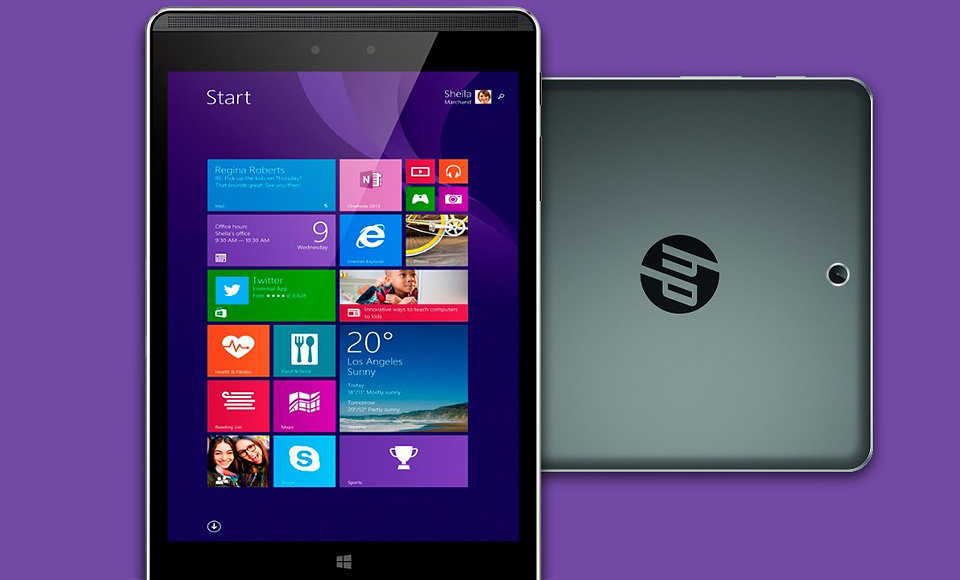
Emulación de Windows y Android significa
La instalación del emulador del sistema de "ventana" para Android Planet es la forma más segura de implementar el entorno. Para realizar el procedimiento utilizando las instrucciones, incluso un usuario sin experiencia podrá. Hay diferentes programas que imitan las ventanas, como QEMU o BOCSH. El primero ya no es compatible con los desarrolladores, por lo que las últimas versiones del sistema operativo no son posibles por correo electrónico con su ayuda. Pero Bocsh es una utilidad universal y le permite portar cualquier versión de Windows como sistema operativo invitado. Para llevar a cabo el procedimiento, realizamos los siguientes pasos:
- Descargamos y ponemos el BOCSH en dispositivos Android;
- Descargue el archivo SDL para BOCSH, que contenga BIOS y controladores y lo desempaquete en la carpeta SDL, previamente creada en la tarjeta de memoria del dispositivo;
- Cargamos la imagen de Windows en formato IMG en el mismo catálogo SDL (para lanzar ocho o la versión arriba, se realiza la imagen de la imagen de ISO a IMG, para el cual hay un software especial, como Magiciso, Poweriso, UltraIso y otros );
- Ejecute el emulador de Bocsh y disfrute del resultado.
La utilidad de Bocsh se distingue por el soporte del sonido en el sistema operativo invitado y la estabilidad del trabajo, pero la velocidad al emular las últimas versiones de Windows deja mucho que desear.
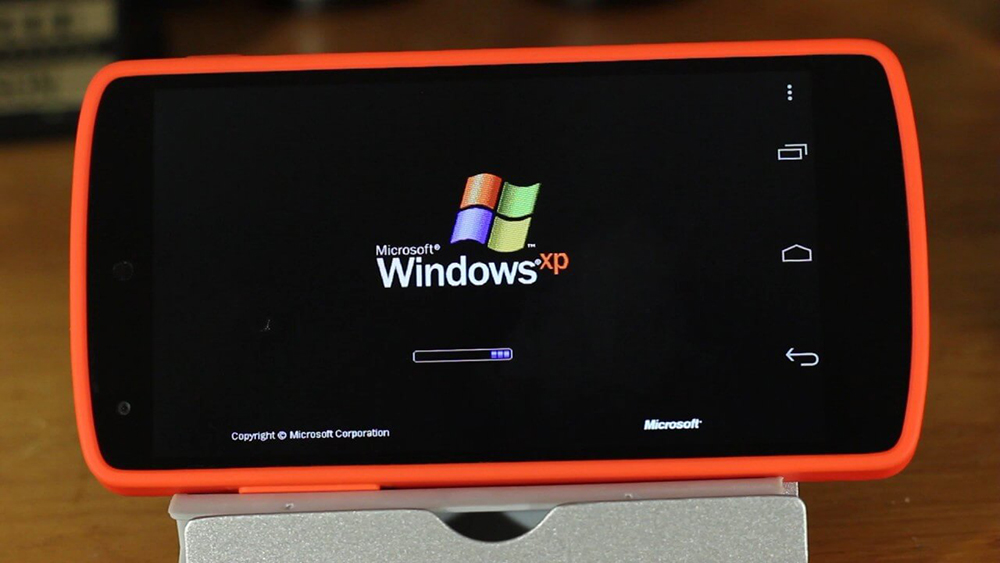
Instalación de Windows como un segundo sistema operativo
Entonces, decidiste poner los 10, 8 o 7 de la versión junto al sistema operativo Android. No se enfrenta a la tarea de Simple, que solo está seguro de usuarios seguros que también están listos para separarse del dispositivo en cuyo caso. Para acomodar Windows junto a Android, se utilizan tabletas con firmware de UEFI, porque el modo de recuperación no proporciona la instalación de otras operaciones, además del Android nativo. Si todo va bien, en la salida recibirá un dispositivo con el sistema de arranque dual, que proporciona un lanzamiento variable de diferentes OSS, vecinos y no en conflicto entre sí. El proceso está disponible solo en dispositivos cuyo hierro admite la instalación de dos núcleos de software. En el curso del trabajo de Recarga, la recuperación estándar de Android es reemplazada por un gestor de arranque dual, pero recordamos que la incompatibilidad de la parte del hardware del dispositivo con software o fallas imprevistas al reemplazar las consolas puede conducir a consecuencias desagradables.
No funcionará para revertir sus acciones en el procedimiento para reemplazar la prima central, por lo tanto, asumir el trabajo, debe tener ciertas habilidades y estar lo más atento posible. Es útil buscar información adicional en Internet antes de este trabajo; tal vez alguien ya haya hecho esto con el mismo dispositivo y descrito posibles problemas y formas de resolverlos.
En caso de que todo salga mal, antes de llevar a cabo el trabajo en la instalación de Windows, es necesario hacer un Android de copia de seguridad, grabarlo en los medios externos, con medios regulares o usar software tercero. A continuación, realizamos las siguientes acciones:
- Conectamos una unidad flash de instalación o tarjeta SD con Windows OS a la tableta;
- En la consola UEFI, establezca la carga del portador especificado (carga de la unidad flash);
- Instale Windows 10 (8.7) por analogía con una computadora estacionaria;
- Cargamos los controladores de dispositivos correctos (pantalla, adaptador Wi-Fi, etc.) para el funcionamiento correcto del sistema.
La instalación puede considerarse completada, y con gran suerte, es posible que no se requiera los conductores.
Windows de instalación en lugar de Android
Si decide instalar Windows 7, 8 o 10, reemplazar completamente el sistema Android, y las opciones alternativas no se adaptan a usted, y los riesgos no temen, entonces considere cómo hacerlo. No nos olvidamos de la condición de compatibilidad con el llenado del dispositivo, así como de las habilidades del usuario. El proceso implica las siguientes acciones:
- Conectamos una unidad flash de arranque, mouse, teclado a través de un cubo USB a la tableta.
- Realizamos reiniciar y vamos al modo UEFI presionando la tecla F
- Ponemos la carga de la unidad flash de arranque y después de iniciar el instalador, seleccione la opción "Instalación completa".
- Eliminamos, creamos uno nuevo y formatea la sección C en la memoria del dispositivo, después de lo cual será visible su tamaño original. Se puede dividir en las secciones C y D por conveniencia, por analogía con la instalación de la sala de operaciones en la computadora. DISC Broach eliminará la carcasa y el núcleo del sistema operativo Android, en el lugar del cual se instalará Windows.
- Usar y confirmar las acciones seleccionadas.
- Ejecute la instalación de Windows.
Al finalizar el procedimiento, recibirá ventanas en su tableta sin una alternativa al lanzamiento de Android. Si queda un lugar en el disco D, puede devolver el Android configurando el sistema operativo como segundo.
A pesar de la aparente simplicidad de la portada de las "ventanas" al planeta Android y una analogía con la instalación habitual de las ventanas en la PC, de hecho, el proceso requiere una gran atención del usuario, comenzando por aclarar las características del dispositivo y prepararse para realizar acciones y terminar directamente con la instalación. Solo en el caso de las manipulaciones hábilmente realizadas se puede contar con el éxito de la implementación de la plataforma "no nativa" en el dispositivo.

